تصنيف الصور
- تصنيف الصور الفردية بواسطة الزر
- تصنيف الصور الفردية من خلال القائمة
- التصنيف من خلال تحديد النطاق
- تصنيف جميع الصور الموجودة في مجلد أو على بطاقة
يمكنك تصنيف الصور باستخدام ١–٥ علامات تصنيف (/
/
/
/
). يطلق على هذه الوظيفة اسم تصنيف.
يساعدك تصنيف الصور على تنظيمها.
تصنيف الصور الفردية بواسطة الزر 
-
حدد الصورة المراد تصنيفها.
- اضغط على الزر
للانتقال إلى تشغيل الصور.
- أدر القرص
لتحديد الصورة المطلوب تصنيفها.
- اضغط على الزر
-
تصنيف الصورة.

- اضغط على الزر
لتصنيف الصورة، وبعد ذلك ستظهر رسالة على الشاشة.
- لتصنيف صورة أخرى، كرر الخطوتين ١ و ٢.
- اضغط على الزر
ملاحظة
- في الإعدادات التفصيلية لـ [تصنيف] في [
: وظيفة زر
]، يمكنك تحديد التصنيف المطلوب تطبيقه.
تصنيف الصور الفردية من خلال القائمة
-
حدد [
: تصنيف].
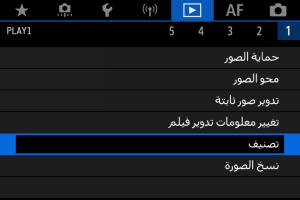
-
حدد [اختيار الصور].
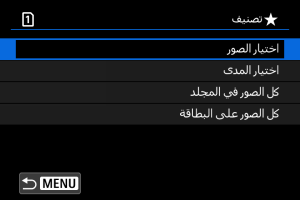
-
حدد الصورة المراد تصنيفها.
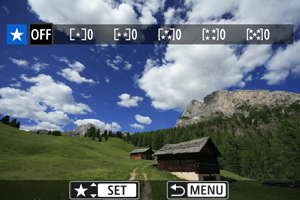
- أدر القرص
لتحديد الصورة المطلوب تصنيفها.
- أدر القرص
-
تصنيف الصورة.
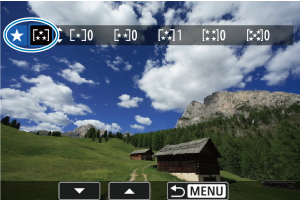
- اضغط على
، وسيظهر إطار تمييز أزرق كما هو موضح في الشاشة أعلاه.
- أدر القرص
لتحديد علامة التصنيف، ثم اضغط على
.
- عند إلحاق علامة تصنيف بالصورة، سيزيد الرقم الموجود بجانب مجموعة التصنيفات بمقدار واحد.
- لتصنيف صورة أخرى، كرر الخطوتين ٣ و ٤.
- اضغط على
التصنيف من خلال تحديد النطاق
أثناء تصفح الصور في مؤشر العرض، يمكنك تحديد الصورتين الأولى والأخيرة لتحديد نطاق لتصنيف جميع الصور التي تم اختيارها بنفس الوقت.
-
حدد [اختيار المدى].
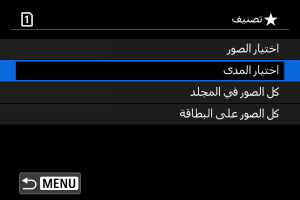
- حدد [اختيار المدى] في [
: تصنيف].
- حدد [اختيار المدى] في [
-
قم بتحديد نطاق الصور.
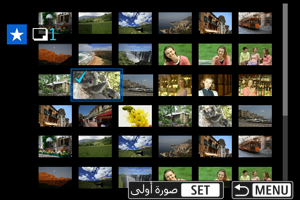
- حدد أول صورة (نقطة البداية).
-
وبعد ذلك، حدد آخر صورة (نقطة النهاية).
سيتم إلحاق علامة اختيار [
] بجميع الصور الواقعة ضمن نطاق الصورة الأولى والأخيرة.
-
اضغط على الزر
.
-
تصنيف الصور.
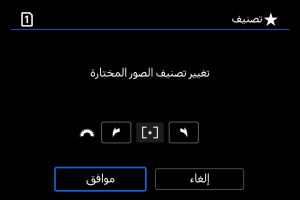
-
أدر القرص
لتحديد علامة التصنيف، ثم حدد [موافق].
سيتم تصنيف جميع الصور الموجودة ضمن النطاق (نفس التصنيف) في الوقت نفسه.
-
تصنيف جميع الصور الموجودة في مجلد أو على بطاقة
يمكنك تصنيف الصور الموجودة في مجلد أو على بطاقة في الوقت نفسه.
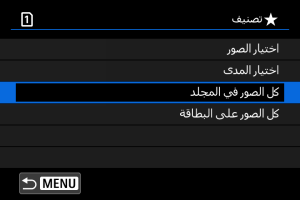
- في [
: تصنيف]، عندما تحدد [كل الصور في المجلد] أو [كل الصور على البطاقة]، سيتم تصنيف كل الصور الموجودة في المجلد أو على البطاقة.
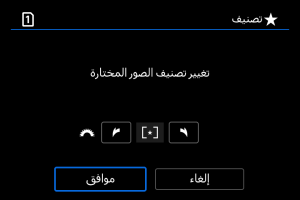
- أدر القرص
لتحديد تصنيف، ثم حدد [موافق].
- عندما لا تكون تقوم بتصنيف الصور أو تقوم بإلغاء التصنيف، حدد [
].
- إذا كانت شروط البحث مضبوطة باستخدام [
: ضبط ظروف بحث الصورة] ()، فسيتغير العرض إلى [جميع الصور الموجودة].
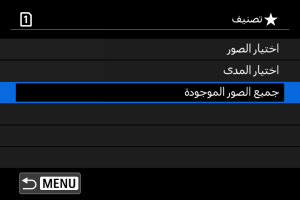
- إذا حددت [جميع الصور الموجودة]، فسيتم تصنيف كل الصور التي تم إيجادها عبر الترشيح بشروط البحث على النحو المحدد.
ملاحظة
- إذا كان هناك 1,000 صورة أو أكثر ذات تصنيف، فسيتم عرض قيم بجوار التصنيفات كـ [###].
- مع [
: ضبط ظروف بحث الصورة] و [
: تخطي صورة مع
]، يمكنك عرض الصور التي لها تصنيف معين فقط.